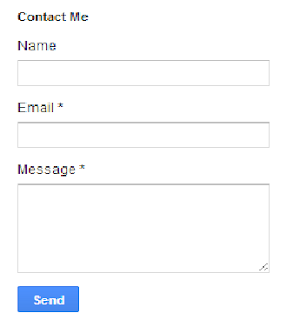Laman contact us merupakan sebuah laman yang harus ada pada setiap blog, karena contact us bisa menjadi sebuah cara untuk para pengunjung blog berinteraksi langsung dengan author melalui pesan singkat via email
Mengapa blog sobat harus membutuhkan laman contact us? karena laman ini berfungsi memudahkan pembaca untuk menghubungi sobat.
Mungkin sobat akan bertanya lagi akan hal ini, kenapa harus memasangnya di halaman statis? Memang sih lebih mudah jika memasannya di sidebar blog, sekarang jamannya template yang mendukung fitur mobile friendy, jadi mungkin ini pilihan yang lebih baik untuk memindahkan formulir kontak blogger ke halaman statis.
Lalu bagaimana cara membuat contact us ini di halaman statis blog?
Mudah... Seperti judul yang saya ilustrasikan. Cara simpel membuat laman contact us pada blog, jadi cara ini sangatlah gampang, super duper gampang :D
Oke langsung saja disimak cara membuatnya... Cekidott
#4 Terakhir tinggal publikasikan Laman.
Bagaimana cara mengetahui ID Blog kita?
Nah, saya rasa sobat pasti mudah untuk menerapkan tutorial kali ini. Semoga tutorial membuat laman contact us ini berhasil diterapkan di blog sobat.
Demikian dulu tutorial singkat, jelas dan padat yang bisa saya bagikan pada kali ini. Sampai jumpa di tutorial tutorial mudah lainnya sobat. Sekian dan terima kasih.
Mengapa blog sobat harus membutuhkan laman contact us? karena laman ini berfungsi memudahkan pembaca untuk menghubungi sobat.
Mungkin sobat akan bertanya lagi akan hal ini, kenapa harus memasangnya di halaman statis? Memang sih lebih mudah jika memasannya di sidebar blog, sekarang jamannya template yang mendukung fitur mobile friendy, jadi mungkin ini pilihan yang lebih baik untuk memindahkan formulir kontak blogger ke halaman statis.
Lalu bagaimana cara membuat contact us ini di halaman statis blog?
Mudah... Seperti judul yang saya ilustrasikan. Cara simpel membuat laman contact us pada blog, jadi cara ini sangatlah gampang, super duper gampang :D
Oke langsung saja disimak cara membuatnya... Cekidott
Cara membuat laman contact us pada blog
#1 Langsung saja sobat buka menu Laman pada dashboard blogger, kemudian buat laman baru.
#2 Buat laman pada menu HTML (Bukan Compose)
#3 Copy kode di bawah ini dan pastekan ke laman yang sobat buat.
<script>
var blogId = '8694494030520005341';//this number should be mandatorily edited.
//The below message 5 Strings can also be edited
var contactFormMessageSendingMsg ='Sending...';
var contactFormMessageSentMsg = 'Your message has been sent.';
var contactFormMessageNotSentMsg = 'Message could not be sent. Please try again later.';
var contactFormEmptyMessageMsg ='Message field cannot be empty.';
var contactFormInvalidEmailMsg = 'A valid email is required.'
var widgetLoaded=false;
function sendEmailMsg() {
if(widgetLoaded== false) {
_WidgetManager._RegisterWidget('_ContactFormView', new _WidgetInfo('ContactForm1', 'sidebar', null, document.getElementById('ContactForm1'), {'contactFormMessageSendingMsg': contactFormMessageSendingMsg , 'contactFormMessageSentMsg': contactFormMessageSentMsg , 'contactFormMessageNotSentMsg': contactFormMessageNotSentMsg , 'contactFormInvalidEmailMsg': contactFormInvalidEmailMsg , 'contactFormEmptyMessageMsg': contactFormEmptyMessageMsg , 'title': 'Contact Form', 'blogId': blogId, 'contactFormNameMsg': 'Name', 'contactFormEmailMsg': 'Email', 'contactFormMessageMsg': 'Message', 'contactFormSendMsg': 'Send', 'submitUrl': 'https://www.blogger.com/contact-form.do'}, 'displayModeFull'));
widgetLoaded=true;
document.getElementById('ContactForm1_contact-form-submit').click();
}
return true;
}
</script>
<form name='contact-form'>
<div>Your Name : </div>
<input class='contact-form-name' id='ContactForm1_contact-form-name' name='name' size='30' type='text' value=''/>
<div>Your Email: <em>(required)</em></div>
<input class='contact-form-email' id='ContactForm1_contact-form-email' name='email' size='30' type='text' value=''/>
<div>Your Message: <em>(required)</em></div>
<textarea class='contact-form-email-message' id='ContactForm1_contact-form-email-message' name='email-message' rows='5'></textarea>
<p></p>
<input class='contact-form-button contact-form-button-submit' id='ContactForm1_contact-form-submit' type='button' value='Send' onclick="sendEmailMsg()"/>
<div style='text-align: center; max-width: 450px; width: 100%'>
<p class='contact-form-error-message' id='ContactForm1_contact-form-error-message'></p>
<p class='contact-form-success-message' id='ContactForm1_contact-form-success-message'></p>
</div>
</form>Agar email yang dikirim pengunjung blog sobat masuk ke email sobat, sobat harus mengganti 8694494030520005341 dengan ID Blog sobat.
Bagaimana cara mengetahui ID Blog kita?
Angka yang saya blok dengan warna biru tersebut adalah ID Blog sobat.
Nah, saya rasa sobat pasti mudah untuk menerapkan tutorial kali ini. Semoga tutorial membuat laman contact us ini berhasil diterapkan di blog sobat.
Demikian dulu tutorial singkat, jelas dan padat yang bisa saya bagikan pada kali ini. Sampai jumpa di tutorial tutorial mudah lainnya sobat. Sekian dan terima kasih.